梦龙网络计划软件使用方法
- 格式:doc
- 大小:391.50 KB
- 文档页数:37

![梦龙网络计划演示[软件操作技巧]](https://uimg.taocdn.com/d1b862d08ad63186bceb19e8b8f67c1cfad6eec2.webp)
梦龙⽹络计划演⽰[软件操作技巧]⼀、启动软件1. 双击⽹络计划编制系统的图标,计算机启动⽹络计划编制系统,出现如右所⽰⿏标光标放在不同的位置,有不同的内容提⽰,新建⽹络图、打开已有的⽹络图等等。
2. 光标在新建按钮上单击,建⽴新的⽹络图,屏幕上出现⼀般属性提⽰。
3. 添好基本情况后,确定,Array屏幕出现空的⽹络图编辑区屏幕的上下右出现三个⼯具条,通过⼯具条的操作可实现⽹络图编辑的绝⼤部分操作(1) 上基本操作⼯具条,主要实现对⽂档操作,属性设置等内容的操作。
(2) 左状态操作条,设定⽹络图的编辑状态。
(3) 下格式转换条,主要实现模式转换,各种⽹络图及横道图的转换。
⼆、编辑⽹络图1. ⽤⿏标在右边的操作⼯具条上的‘添加’按钮按⼀下,便可以使⽤‘添加’功能来添加⼯作,然后我们⽤⿏标在屏幕⼀拖,就好象我们⽤⼀⽀铅笔在草稿纸上画图⼀样,这时屏幕上⽴刻会出现⼀个‘⼯作信息卡’。
如果我们给定⼀个持续时间,然后确定⼀下,第⼀项⼯作马上就完成了。
很轻松,很⾃然。
连续向后拖拉画出五个⼯作如图所⽰,智能⽣成节点及其编号,⾃动建⽴紧前紧后关系,实时计算关键线路。
2. 传统编制⽹络图的做法是,先添表格,再输⼊紧前紧后关系,计算机才能计算。
实际上,⼯作稍微⼀多,必须先画⼀张草图,否则很难3. 完全拟⼈化的操作,整个操作过程,完全按⼈的逻辑思维进⾏,(加两个并⾏⼯作)如果加⼀个⼯作暂时不清楚连在哪⾥,先不连,放在⼀旁,待后序⼯作确定后,再进⾏连接。
4.单⽂档(⼀个项⽬)的复制功能:如果两个内容或⼏个内容完全⼀样(如两个同样房间的装修或多个楼层的装修等),复制结果如图所⽰,再将其连接如下图所⽰5. 画出最后⼀个⼯作,⾃动建⽴两个紧前关系,第⼀个⼯作的层次不合适,⽤⿏标按住调整6. 如果添加不符合⽹络图规则,系统会⾃动实时给出提⽰,也就是说,只要能画在屏幕的⽹络图都是符合⽹络计划规则的。
三. 动态调整(增,删,改,查)1. 插⼊多个⼯作,再实际当中经常会漏掉⼀些内容怎么办?插⼊三项串⾏⼯作和⼀个并⾏⼯作。
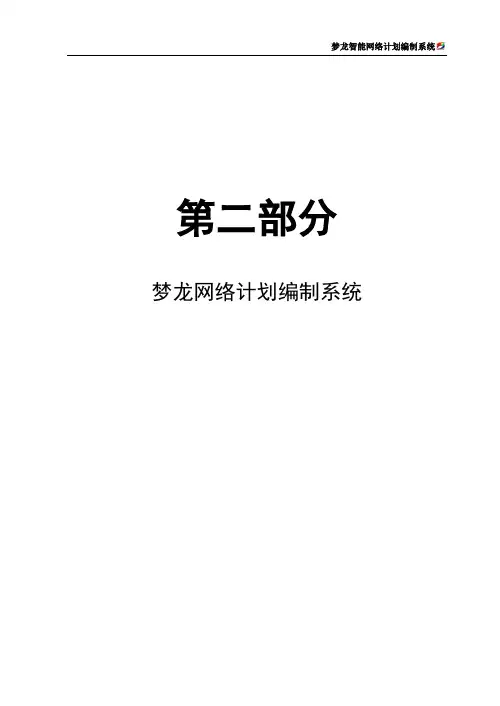
第二部分梦龙网络计划编制系统第1章前言网络计划技术为现代管理提供了科学的方法。
这一技术主要用于制定规划、计划和实时控制,在缩短建设周期、提高工效、降低造价以及提高企业管理水平方面都能取得显著的效果。
该技术五十年代中期出现于美国,1958年美国海军部在制定北极星导弹计划时,为了科学组织和管理参加这项工程的11000个企业(分布于美国48个州),应用网络计划技术,结果使得北极星导弹的制造时间缩短了两年。
也就是说,因为采用了网络计划技术,美国比原计划提前两年时间拥有一枚可供使用的北极星导弹。
为此,美国国防部在1962年就规定,凡承包有关工程的单位都需要采用这种方法来安排计划。
美国政府也明确规定,凡与政府签定合同的企业,都必须采用网络计划技术,以保证工程进度和质量。
在美国建筑业普遍认为“没有一种管理技术象网络计划技术对建筑业产生那样大的影响”。
日本于1961年引进美国的网络计划技术,日本政府认为此项技术是最优方法,并规定全面采用。
日本专家认为“时间是金钱,网络是专利”。
原苏联在1970-1975年的第九个五年计划期间,在建筑业推行这一方法,根据大量的工程实践表明,应用网络计划管理后可以缩短建设周期20%,降低工程成本10%,而编制网络计划所需用的费用仅为0.1%。
英国推广应用网络计划法比较普遍,除建筑业外,工业方面应用的也很多,他们为各级企业管理人员(包括经理和总工程师在内)举办不同类型的短期培训班,使各级管理人员都能懂得或运用这种管理方法,以适应各层管理人员的需要。
原西德、法国、加拿大等发达国家应用网络计划技术也卓有成效。
我国早在六十年代初期,华罗庚教授结合我国“统筹兼顾,全面安排”的指导思想,将这种方法称为“统筹法”并组织了小分队深入重点工程推广应用,取得了较好的效益;但是由于当时条件的限制,推广网络计划技术只能靠人工计算画网络图,要普及十分困难。
北京市梦龙科技有限公司应用网络计划技术的原理,采用高新技术手段,经过十年的实践磨练,开发出适用于各种项目(基本建设、设备制造及安装、科研、产品开发、军事等等)计划管理的智能项目管理系统PERT。
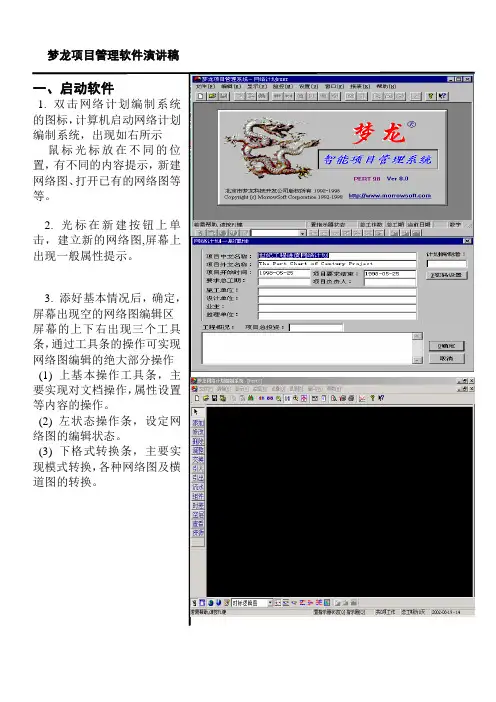
一、启动软件1. 双击网络计划编制系统的图标,计算机启动网络计划编制系统,出现如右所示鼠标光标放在不同的位置,有不同的内容提示,新建网络图、打开已有的网络图等等。
2. 光标在新建按钮上单击,建立新的网络图,屏幕上Array出现一般属性提示。
3. 添好基本情况后,确定,屏幕出现空的网络图编辑区屏幕的上下右出现三个工具条,通过工具条的操作可实现网络图编辑的绝大部分操作(1) 上基本操作工具条,主要实现对文档操作,属性设置等内容的操作。
(2) 左状态操作条,设定网络图的编辑状态。
(3) 下格式转换条,主要实现模式转换,各种网络图及横道图的转换。
梦龙项目管理软件演讲稿二、编辑网络图1. 用鼠标在右边的操作工具条上的‘添加’按钮按一下,便可以使用‘添加’功能来添加工作,然后我们用鼠标在屏幕一拖,就好象我们用一支铅笔在草稿纸上画图一样,这时屏幕上立刻会出现一个‘工作信息卡’。
如果我们给定一个持续时间,然后确定一下,第一项工作马上就完成了。
很轻松,很自然。
连续向后拖拉画出五个工作如图所示,智能生成节点及其编号,自动建立紧前紧后关系,实时计算关键线路。
2. 传统编制网络图的做法是,先添表格,再输入紧前紧后关系,计算机才能计算。
实际上,工作稍微一多,必须先画一张草图,否则很难列出工作的紧前紧后关系。
输入工作紧前关系,还要记住工作的代号,这就使操作更加困难。
3. 完全拟人化的操作,整个操作过程,完全按人的逻辑思维进行,(加两个并行工作)如果加一个工作暂时不清楚连在哪里,先不连,放在一旁,待后序工作确定后,再进行连接。
4.单文档(一个项目)的复制功能:如果两个内容或几个内容完全一样(如两个同样房间的装修或多个楼层的装修等),复制结果如图所示,再将其连接如下图所示5. 画出最后一个工作,自动建立两个紧前关系,第一个工作的层次不合适,用鼠标按住调整6. 如果添加不符合网络图规则,系统会自动实时给出提示,也就是说,只要能画在屏幕的网络图都是符合网络计划规则的。
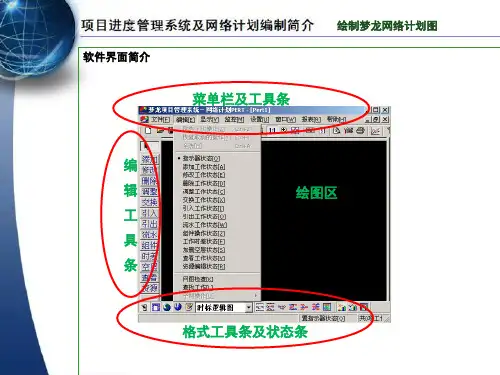

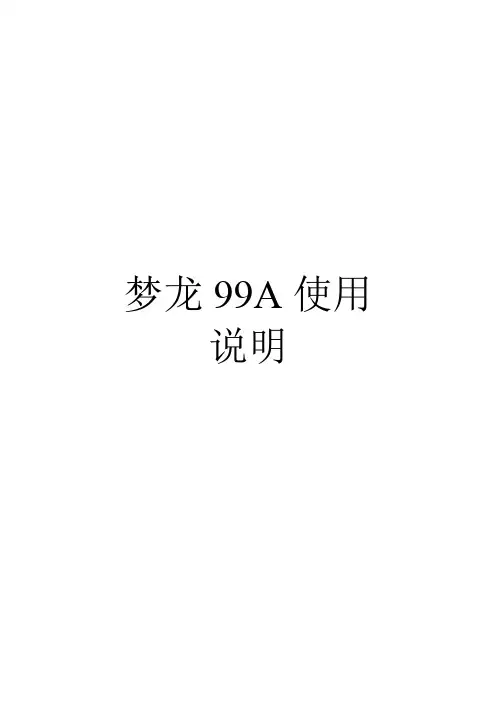
梦龙99A使用说明第一章实战1.1要诀在做网络计划前,最好先浏览一遍各工具条功能、菜单功能,简单了解一下网络计划知识,初步掌握一些操作规律,另外,要修改项目名称、标尺、标题栏、图注、分区、横道选项等,在网络图中其相应的位置上单击鼠标右键即可。
1.2画图举例说明如何用计算机制作右图所示的网络图。
要建立或打开一个网络计划,首先要运行PERT软件,出现主界面如右图:说明:窗口大小可用鼠标拖动四边或四角来设定,以后运行按设定大小。
(若有条件,建议用800x600显示方式)23☞第一步、建立新文档 鼠标光标移到建新网络图按钮上单击,出现屏幕如下图所示: 此时弹出项目属性的对话框,最好在此时将开始时间、名称等项先给定,如果需要加密,可以设置密码。
这样在做图时本软件会自动根据输入的值做工作。
如果选取消,当需要给定名字或将名字改变时,可以通过在标题位置点鼠标右键进行设置。
☞第二步、选“添加”状态移光标到按钮上,按下按钮,处于编辑添加状态,然后移光标到空白窗口中,如下图所示,在空白处鼠标双击(或直接拖拉),出现工作对话框。
输入工作名称持续时间确定,在文档中就加入了第一个工作,如下图所示:4☞第三步、此时光标在工作上移动,光标形状如图所示:光标在工作的不同部位形状不一样,十字光标表明在节点上,左向光标表明光标在工作的左端,上下光标表明光标在工作的中间,右向光标表明光标在工作的右端,参考编辑条(35)。
☞第四步、在“方案设计”后面加一个工作“布套1设计”,操作如下:移光标至节点 ② 上,出现十字光标,按下鼠标左键向后拖动(右图所示),然后松开左键出现对话框输入名称“布套1设计”,确定下图所示。
另外,除在点上拖拉添加“布套1设计” 外,还可以用右向光标双击插入,或在②点上十字光标处双击插入该工作。
5您可以试一下。
☞第五步、同样的方法,可以将“布套1备料”,“布套1加工”,“总装配”连续画到屏幕上,计算机自动进行节点编号,智能建立起紧前紧后逻辑关系,自动计算关键线路等,结果如下图所示:☞第六步、“布套1备料”的同时可以进行“布套1工装制造”,移光标到工作“布套1备料”上,双击添加一平行工作“布套1工装制造”,过程如图所示。
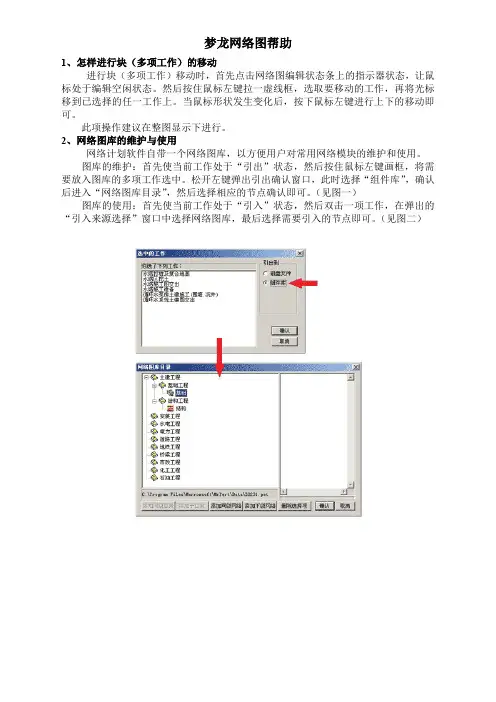
梦龙网络图帮助1、怎样进行块(多项工作)的移动进行块(多项工作)移动时,首先点击网络图编辑状态条上的指示器状态,让鼠标处于编辑空闲状态。
然后按住鼠标左键拉一虚线框,选取要移动的工作,再将光标移到已选择的任一工作上。
当鼠标形状发生变化后,按下鼠标左键进行上下的移动即可。
此项操作建议在整图显示下进行。
2、网络图库的维护与使用网络计划软件自带一个网络图库,以方便用户对常用网络模块的维护和使用。
图库的维护:首先使当前工作处于“引出”状态,然后按住鼠标左键画框,将需要放入图库的多项工作选中。
松开左键弹出引出确认窗口,此时选择“组件库”,确认后进入“网络图库目录”,然后选择相应的节点确认即可。
(见图一)图库的使用:首先使当前工作处于“引入”状态,然后双击一项工作,在弹出的“引入来源选择”窗口中选择网络图库,最后选择需要引入的节点即可。
(见图二)图二鼠标右键的各种属性特征软件非正常退出时该如何解决当操作系统出现意外或自己误操作导致非正常退出,甚至死机怎么办?重新开机或启动操作系统,再进入Pert系统,此时它可以检测到上次是非正常退出,并提示你是否自动恢复未存的内容。
软件非正常退出可能由如下几种情况引起:1、突然断电等硬故障。
2、机器内存不可靠,需要更换内存条。
3、操作系统有问题,需要重装系统。
如何修改工作的时间单位Pert 软件持续时间的单位可以细分到分钟,你能将计划做得十分详细。
系统默认的时间单位是日,当需要改变时,只需要在弹出的工作信息卡里将工作单位选成相应的内容即可。
(如图所示)如何显示时间标尺,设置工程对于已做好的图,只需要将显示时标的转换开关打开,就会将时标加到网络图上。
然后通过撑长或压缩网络达到所需效果。
在有些情况下,做网络计划时不能给定起始时间,只知道工程需要的总时间(工期)。
此时需要用工程历标注时间,在“时间设置”里将“按工程历显示刻度”选中即可(如图所示)。
如何调整工作节点的大小和形状网络图中可以将节点设为圆形或椭圆形,而且圆或椭圆的大小也可以改变,它可以通过改变半径的长度大小和比例关系来完成。
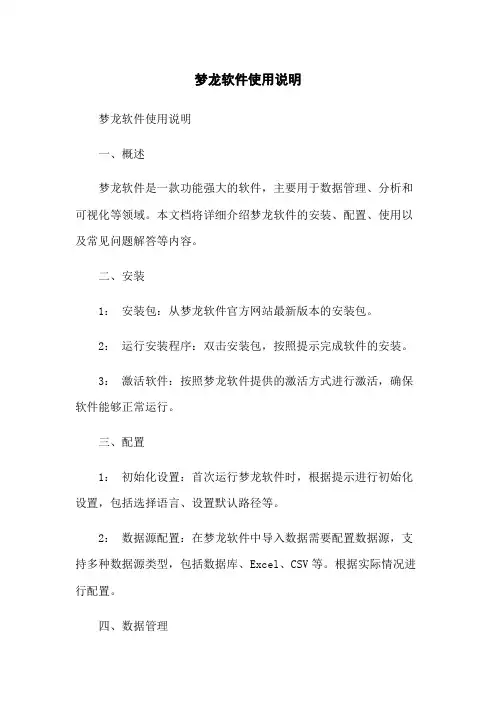
梦龙软件使用说明梦龙软件使用说明一、概述梦龙软件是一款功能强大的软件,主要用于数据管理、分析和可视化等领域。
本文档将详细介绍梦龙软件的安装、配置、使用以及常见问题解答等内容。
二、安装1:安装包:从梦龙软件官方网站最新版本的安装包。
2:运行安装程序:双击安装包,按照提示完成软件的安装。
3:激活软件:按照梦龙软件提供的激活方式进行激活,确保软件能够正常运行。
三、配置1:初始化设置:首次运行梦龙软件时,根据提示进行初始化设置,包括选择语言、设置默认路径等。
2:数据源配置:在梦龙软件中导入数据需要配置数据源,支持多种数据源类型,包括数据库、Excel、CSV等。
根据实际情况进行配置。
四、数据管理1:导入数据:通过梦龙软件提供的数据导入功能,可以将外部数据源的数据导入到软件中进行管理和分析。
2:数据清洗:梦龙软件支持对导入数据进行清洗和处理,包括去除重复值、缺失值处理、数据格式转换等操作。
3:数据整合:可以将多个数据源的数据整合在一起,方便进行综合分析和可视化。
4:数据查询:提供多种查询方式,包括SQL查询、条件查询等,满足用户对数据的精细查询需求。
五、数据分析1:统计分析:梦龙软件支持常见的统计分析功能,包括均值、中位数、标准差等指标的计算。
2:高级分析:提供多种高级分析方法,包括回归分析、聚类分析、关联规则挖掘等,帮助用户深入挖掘数据信息。
3:可视化分析:梦龙软件提供丰富的可视化图表,包括柱状图、折线图、饼图等,方便用户对数据进行可视化展示和分析。
六、报告输出1:报表:梦龙软件支持将分析结果为报表,用户可以根据需要设置报表样式和格式。
2:导出数据:可以将分析结果导出为Excel、PDF等格式,方便和他人共享和交流。
七、常见问题解答1: Q:梦龙软件是否支持多语言?A:是的,梦龙软件支持多种语言,用户可根据需要选择适合自己的语言。
2: Q:梦龙软件能否处理大数据?A:梦龙软件具有良好的扩展性,能够处理大规模的数据,但具体的处理能力还需根据实际情况评估。
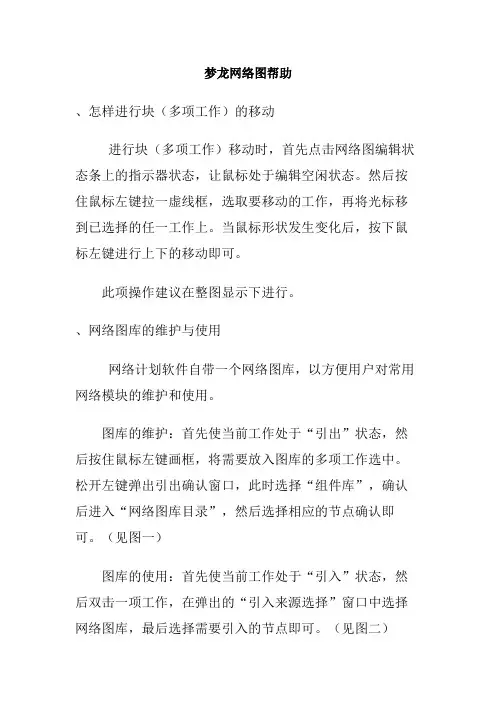
梦龙网络图帮助、怎样进行块(多项工作)的移动进行块(多项工作)移动时,首先点击网络图编辑状态条上的指示器状态,让鼠标处于编辑空闲状态。
然后按住鼠标左键拉一虚线框,选取要移动的工作,再将光标移到已选择的任一工作上。
当鼠标形状发生变化后,按下鼠标左键进行上下的移动即可。
此项操作建议在整图显示下进行。
、网络图库的维护与使用网络计划软件自带一个网络图库,以方便用户对常用网络模块的维护和使用。
图库的维护:首先使当前工作处于“引出”状态,然后按住鼠标左键画框,将需要放入图库的多项工作选中。
松开左键弹出引出确认窗口,此时选择“组件库”,确认后进入“网络图库目录”,然后选择相应的节点确认即可。
(见图一)图库的使用:首先使当前工作处于“引入”状态,然后双击一项工作,在弹出的“引入来源选择”窗口中选择网络图库,最后选择需要引入的节点即可。
(见图二)图二鼠标右键的各种属性特征软件非正常退出时该如何解决当操作系统出现意外或自己误操作导致非正常退出,甚至死机怎么办?重新开机或启动操作系统,再进入系统,此时它可以检测到上次是非正常退出,并提示你是否自动恢复未存的内容。
软件非正常退出可能由如下几种情况引起:、突然断电等硬故障。
、机器内存不可靠,需要更换内存条。
、操作系统有问题,需要重装系统。
如何修改工作的时间单位软件持续时间的单位可以细分到分钟,你能将计划做得十分详细。
系统默认的时间单位是日,当需要改变时,只需要在弹出的工作信息卡里将工作单位选成相应的内容即可。
(如图所示)如何显示时间标尺,设置工程对于已做好的图,只需要将显示时标的转换开关打开,就会将时标加到网络图上。
然后通过撑长或压缩网络达到所需效果。
在有些情况下,做网络计划时不能给定起始时间,只知道工程需要的总时间(工期)。
此时需要用工程历标注时间,在“时间设置”里将“按工程历显示刻度”选中即可(如图所示)。
如何调整工作节点的大小和形状网络图中可以将节点设为圆形或椭圆形,而且圆或椭圆的大小也可以改变,它可以通过改变半径的长度大小和比例关系来完成。

梦龙网络计划软件操作说明书本系统提供两类网络计划的编辑功能:(1)网络图编辑方式;(2)横道图编辑方式;这两种编辑方式都分别带有自己的编辑工具条,不同的是,网络图编辑条用来设置编辑的状态,而横道图编辑条则表示直接的编辑操作。
除了编辑条外,系统还提供了一些其他编辑网络计划的辅助命令和操作,请参见相应的菜单命令和工具条。
打印功能:本系统采用所见即所得的打印方式。
因此,你打印的网络图或横道图就是你当前屏幕的显示内容。
为灵活起见,系统使打印比例可以在打印前进行调整,系统中有专门的打印调整对话框。
在两处进行打印调整:(1)通过网络图属性设置菜单的打印调整卡中进行调整,在此图形的横纵比例均可调;(2)通过工具条中的调整按纽打开对话框。
在此图形的横纵向等比调或有条件地纵横比例可调。
由于不同打印机在某些方面会有所不同(分辨率、纸张大小、色度、填充等都可能有所差异), 故此,你可以先通过打印预览操作,查看打印效果是否满意,若有问题可以通过打印调整卡进行适当的调整,以便使你打出满意的结果。
光标(鼠标)的状态是Pert99A 系统的重要内容,正确地理解光标和利用光标将会给你使用本软件带来许多的便利。
一般光标:表明当前是空闲状态,即当前鼠标位于绘图区域,但不在任何绘图对象(工作、横道条、标题、图注、时间刻度等)上。
十字光标:此光标出现在网络图编辑方式,表明当前鼠标位置有工作,且鼠标位于工作的端点上。
左向光标:此光标出现在网络图编辑方式,表明当前光标位置有工作,且鼠标位于工作的左段(左端点与中间点之间)但不是左端点。
右向光标:此光标出现在网络图编辑方式,表明当前鼠标位置有工作,且鼠标位于工作的右段(右端点与中间点之间)但不是右端点。
上下光标:此光标出现在网络图编辑方式,表明当前鼠标位置有工作,且鼠标位于工作的中间。
继续光标:这些光标出现在网络图编辑方式,表明当前的编辑操作动作没有结束,需要做下一步的动作。
手型光标:在两种编辑方式中均可能出现。
第一章实战1.1要诀在做网络计划前,最好先浏览一遍各工具条功能、菜单功能,简单了解一下网络计划知识,初步掌握一些操作规律,另外,要修改项目名称、标尺、标题栏、图注、分区、横道选项等,在网络图中其相应的位置上单击鼠标右键即可。
1.2画图举例说明如何用计算机制作右图所示的网络图。
要建立或打开一个网络计划,首先要运行PERT软件,出现主界面如右图:说明:窗口大小可用鼠标拖动四边或四角来设定,以后运行按设定大小。
(若有条件,建议用800x600显示方式)☞第一步、建立新文档鼠标光标移到建新网络图按钮上单击,出现屏幕如下图所示:此时弹出项目属性的对话框,最好在此时将开始时间、名称等项先给定,如果需要加密,可以设置密码。
这样在做图时本软件会自动根据输入的值做工作。
如果选取消,当需要给定名字或将名字改变时,可以通过在标题位置点鼠标右键进行设置。
☞第二步、选“添加”状态移光标到按钮上,按下按钮,处于编辑添加状态,然后移光标到空白窗口中,如下图所示,在空白处鼠标双击(或直接拖拉),出现工作对话框。
输入工作名称持续时间确定,在文档中就加入了第一个工作,如下图所示:☞第三步、此时光标在工作上移动,光标形状如图所示:光标在工作的不同部位形状不一样,十字光标表明在节点上,左向光标表明光标在工作的左端,上下光标表明光标在工作的中间,右向光标表明光标在工作的右端,参考编辑条(35)。
☞第四步、在“方案设计”后面加一个工作“布套1设计”,操作如下:移光标至节点②上,出现十字光标,按下鼠标左键向后拖动(右图所示),然后松开左键出现对话框输入名称“布套1设计”,确定下图所示。
另外,除在点上拖拉添加“布套1设计”外,还可以用右向光标双击插入,或在②点上十字光标处双击插入该工作。
您可以试一下。
☞第五步、同样的方法,可以将“布套1备料”,“布套1加工”,“总装配”连续画到屏幕上,计算机自动进行节点编号,智能建立起紧前紧后逻辑关系,自动计算关键线路等,结果如下图所示:☞第六步、“布套1备料”的同时可以进行“布套1工装制造”,移光标到工作“布套1备料”上,双击添加一平行工作“布套1工装制造”,过程如图所示。
梦龙99A使用说明第一章实战1.1要诀在做网络计划前,最好先浏览一遍各工具条功能、菜单功能,简单了解一下网络计划知识,初步掌握一些操作规律,另外,要修改项目名称、标尺、标题栏、图注、分区、横道选项等,在网络图中其相应的位置上单击鼠标右键即可。
1.2画图举例说明如何用计算机制作右图所示的网络图。
要建立或打开一个网络计划,首先要运行PERT软件,出现主界面如右图:说明:窗口大小可用鼠标拖动四边或四角来设定,以后运行按设定大小。
(若有条件,建议用800x600显示方式)23☞第一步、建立新文档 鼠标光标移到建新网络图按钮上单击,出现屏幕如下图所示: 此时弹出项目属性的对话框,最好在此时将开始时间、名称等项先给定,如果需要加密,可以设置密码。
这样在做图时本软件会自动根据输入的值做工作。
如果选取消,当需要给定名字或将名字改变时,可以通过在标题位置点鼠标右键进行设置。
☞第二步、选“添加”状态移光标到按钮上,按下按钮,处于编辑添加状态,然后移光标到空白窗口中,如下图所示,在空白处鼠标双击(或直接拖拉),出现工作对话框。
输入工作名称持续时间确定,在文档中就加入了第一个工作,如下图所示:4☞第三步、此时光标在工作上移动,光标形状如图所示:光标在工作的不同部位形状不一样,十字光标表明在节点上,左向光标表明光标在工作的左端,上下光标表明光标在工作的中间,右向光标表明光标在工作的右端,参考编辑条(35)。
☞第四步、在“方案设计”后面加一个工作“布套1设计”,操作如下:移光标至节点 ② 上,出现十字光标,按下鼠标左键向后拖动(右图所示),然后松开左键出现对话框输入名称“布套1设计”,确定下图所示。
另外,除在点上拖拉添加“布套1设计” 外,还可以用右向光标双击插入,或在②点上十字光标处双击插入该工作。
5您可以试一下。
☞第五步、同样的方法,可以将“布套1备料”,“布套1加工”,“总装配”连续画到屏幕上,计算机自动进行节点编号,智能建立起紧前紧后逻辑关系,自动计算关键线路等,结果如下图所示:☞第六步、“布套1备料”的同时可以进行“布套1工装制造”,移光标到工作“布套1备料”上,双击添加一平行工作“布套1工装制造”,过程如图所示。